Excel에서 표를 만드는 방법
- 王林원래의
- 2019-10-23 09:53:484088검색

1. 먼저 바탕화면이나 폴더의 빈 공간을 마우스 오른쪽 버튼으로 클릭하고 "새로 만들기 - Excel 워크시트"를 선택합니다.
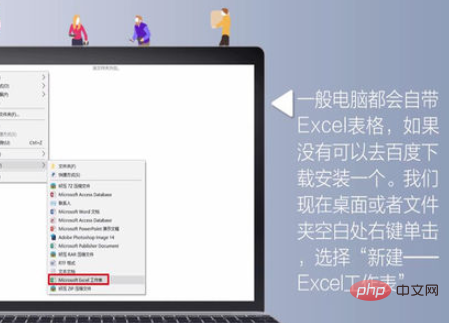
2. 새로 생성된 테이블을 클릭하여 입력합니다. 테이블 창을 보세요. 그런 다음 학생의 성적 목록과 같은 필수 정보를 셀에 입력합니다
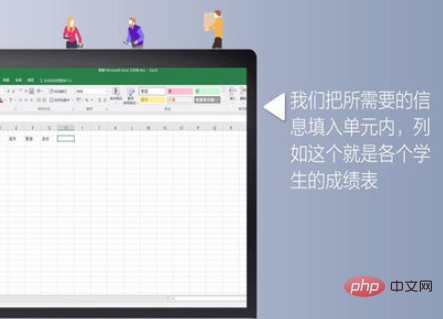
3. 모든 정보를 입력한 후 보기에 좋지 않으면 마우스 오른쪽 버튼을 클릭하여 모든 내용을 프레임에 넣을 수 있습니다. "셀 설정" 그리드 형식"을 선택합니다. 그런 다음 팝업 대화 상자에서 "정렬"을 클릭하고 "텍스트 정렬"에서 "가운데 정렬"을 선택하세요. 그러면 훨씬 좋습니다
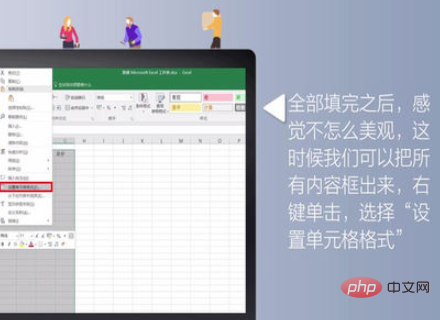
4. 그런 다음 팝업 대화 상자에서 "정렬"을 클릭하고 "텍스트"를 선택하세요. Alignment". "Alignment"에서 "Centered"를 선택하면 훨씬 좋아질 것입니다. 마지막 Excel 테이블이 생성되었습니다
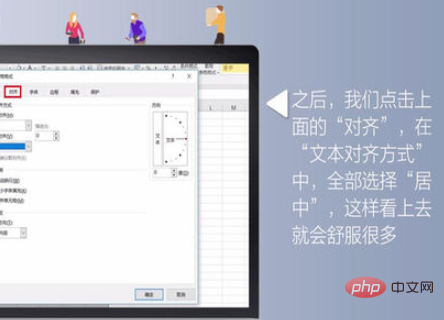
추천 튜토리얼: excel 튜토리얼
위 내용은 Excel에서 표를 만드는 방법의 상세 내용입니다. 자세한 내용은 PHP 중국어 웹사이트의 기타 관련 기사를 참조하세요!
성명:
본 글의 내용은 네티즌들의 자발적인 기여로 작성되었으며, 저작권은 원저작자에게 있습니다. 본 사이트는 이에 상응하는 법적 책임을 지지 않습니다. 표절이나 침해가 의심되는 콘텐츠를 발견한 경우 admin@php.cn으로 문의하세요.
이전 기사:Excel 테두리 및 음영을 설정하는 위치다음 기사:Excel 테두리 및 음영을 설정하는 위치

